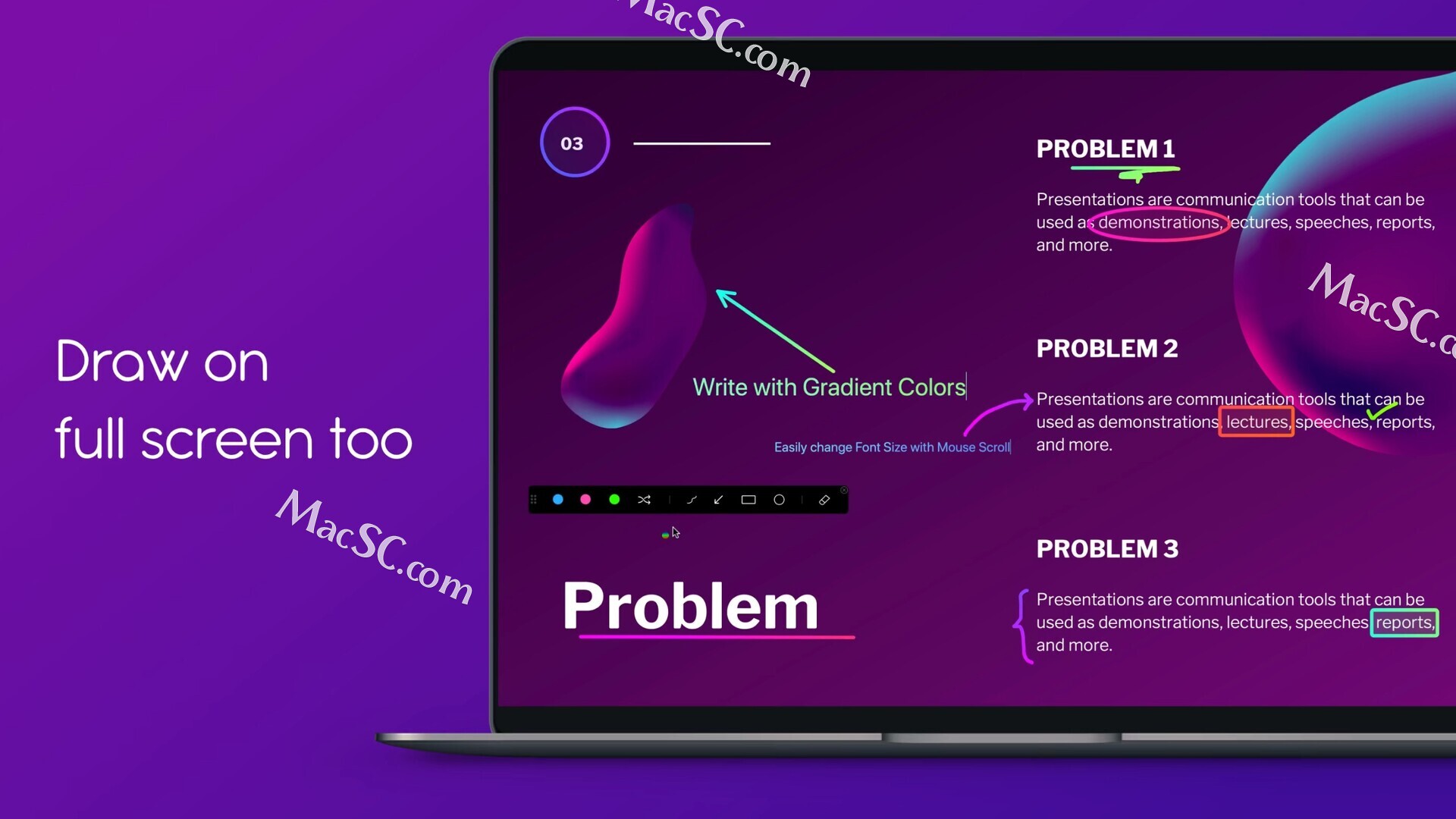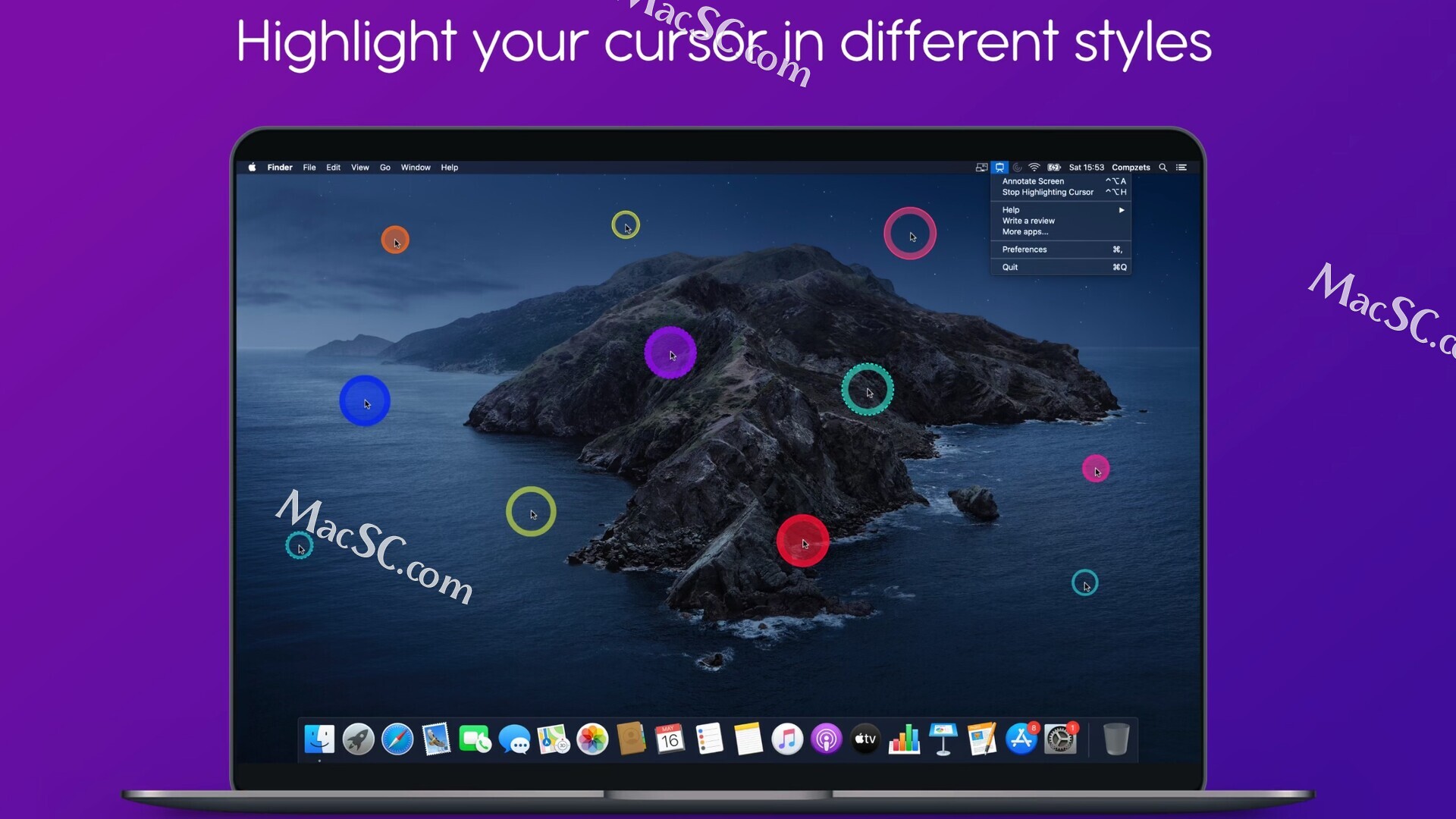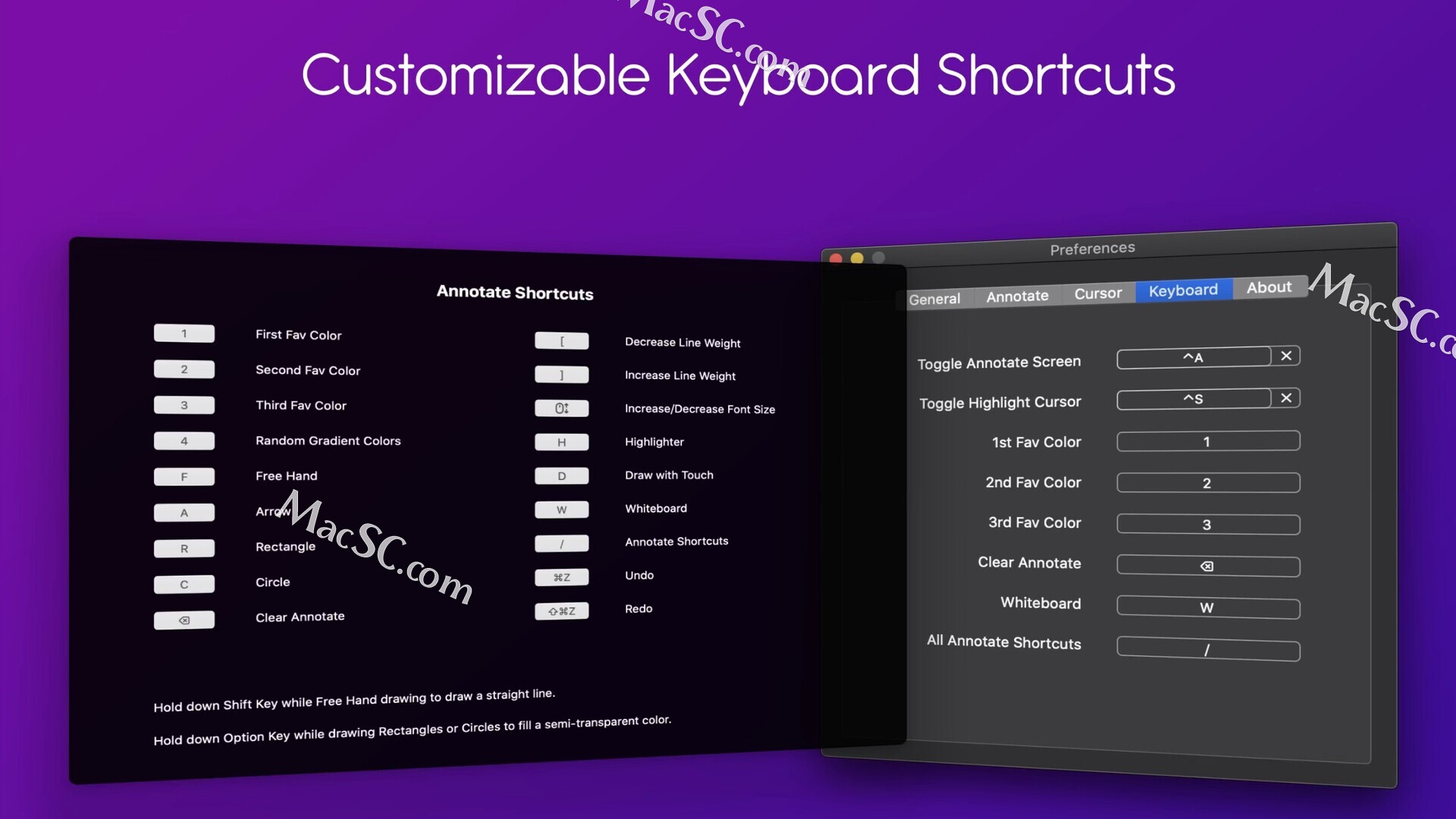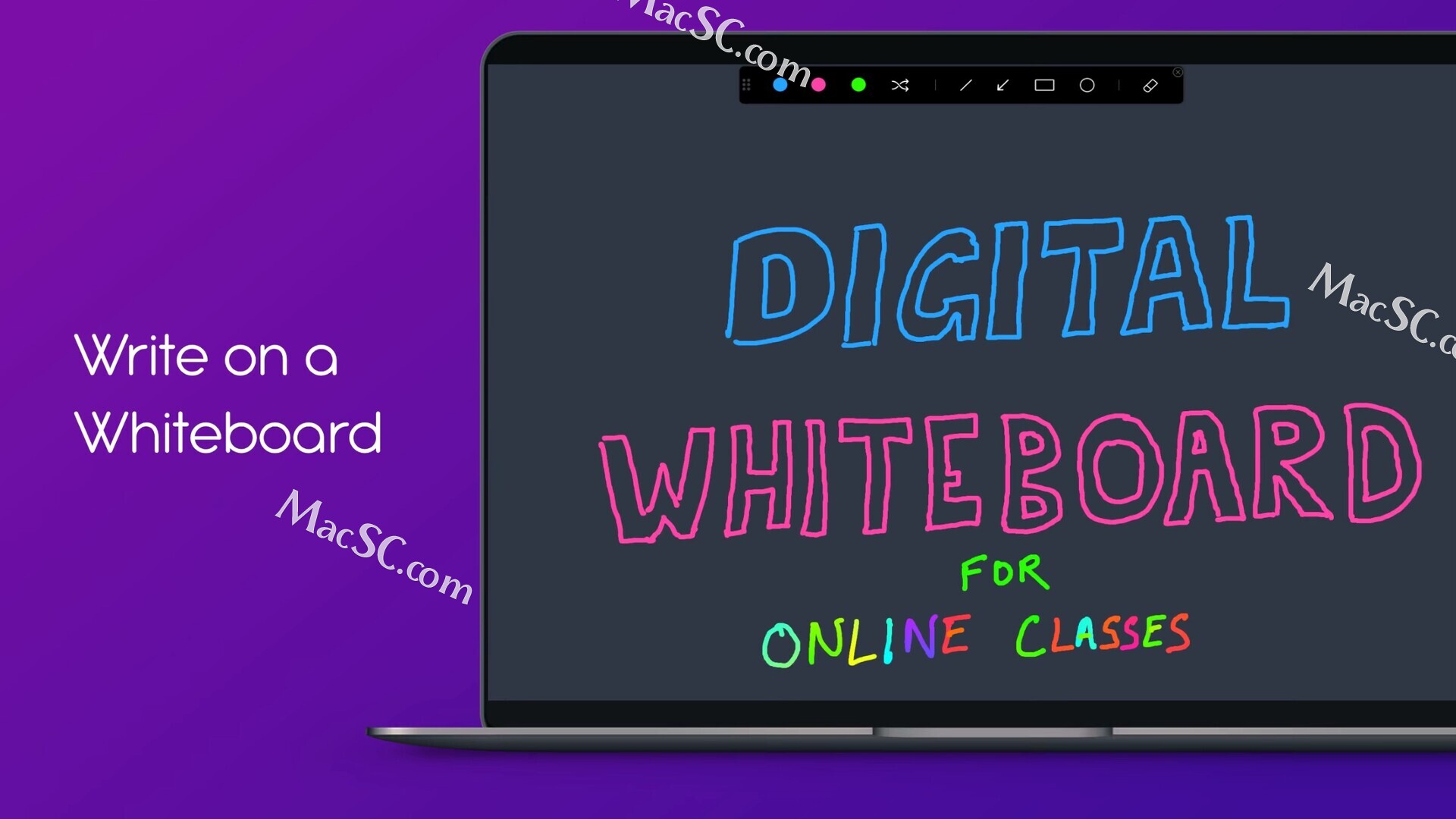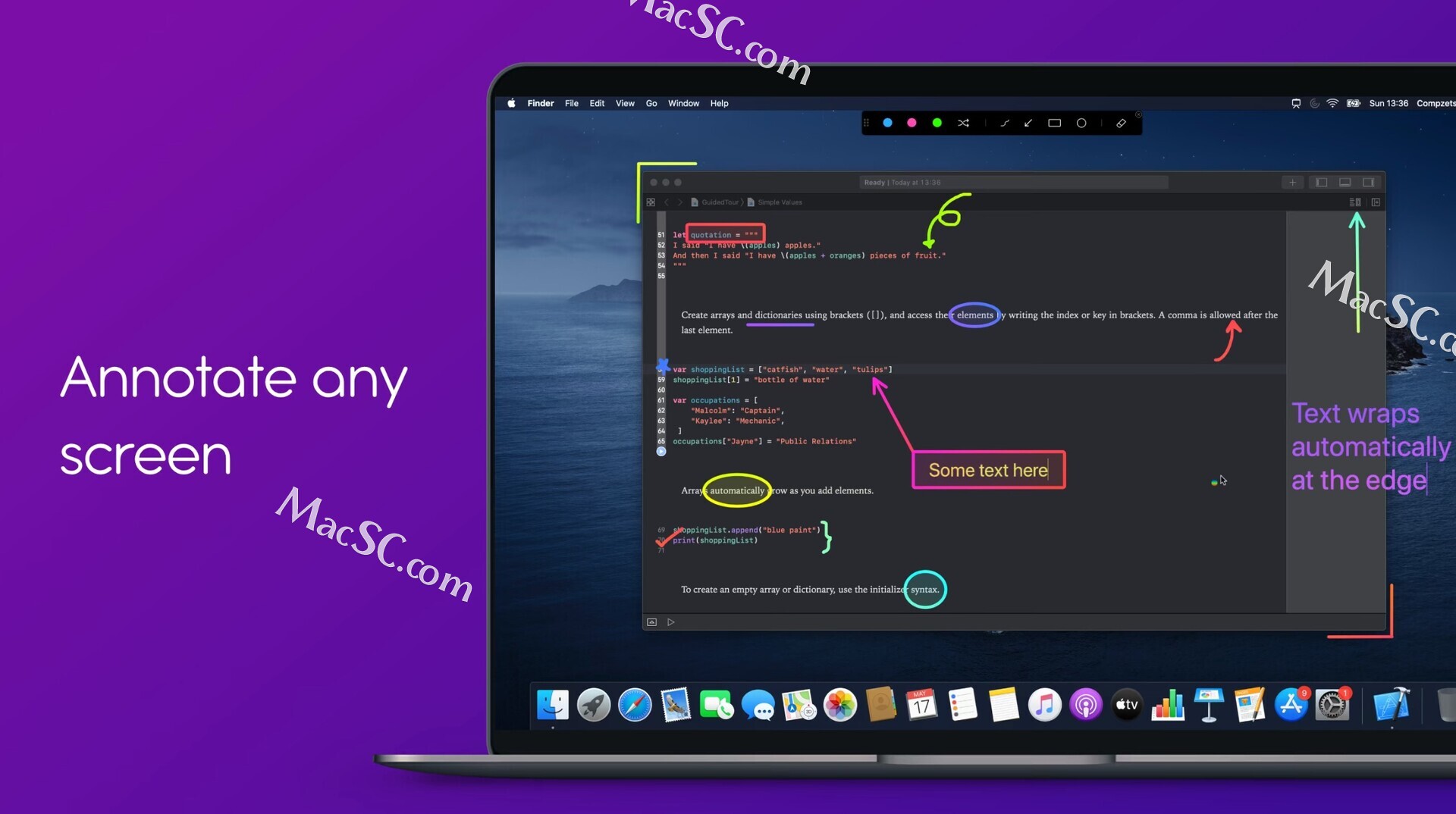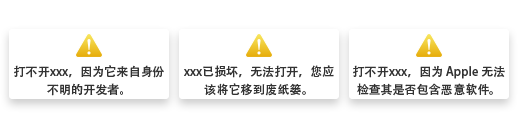Presentify for mac(电子教鞭)
v4.1.5激活版立即下载
100积分(vip免费)

Presentify for mac版是一款一个鼠标突显工具,Presentify for Mac激活版可让您注释任何屏幕,突出显示光标等等,从而帮助您提供更好的演示。Presentify Mac版是视频录制、教学视频的最佳工具。
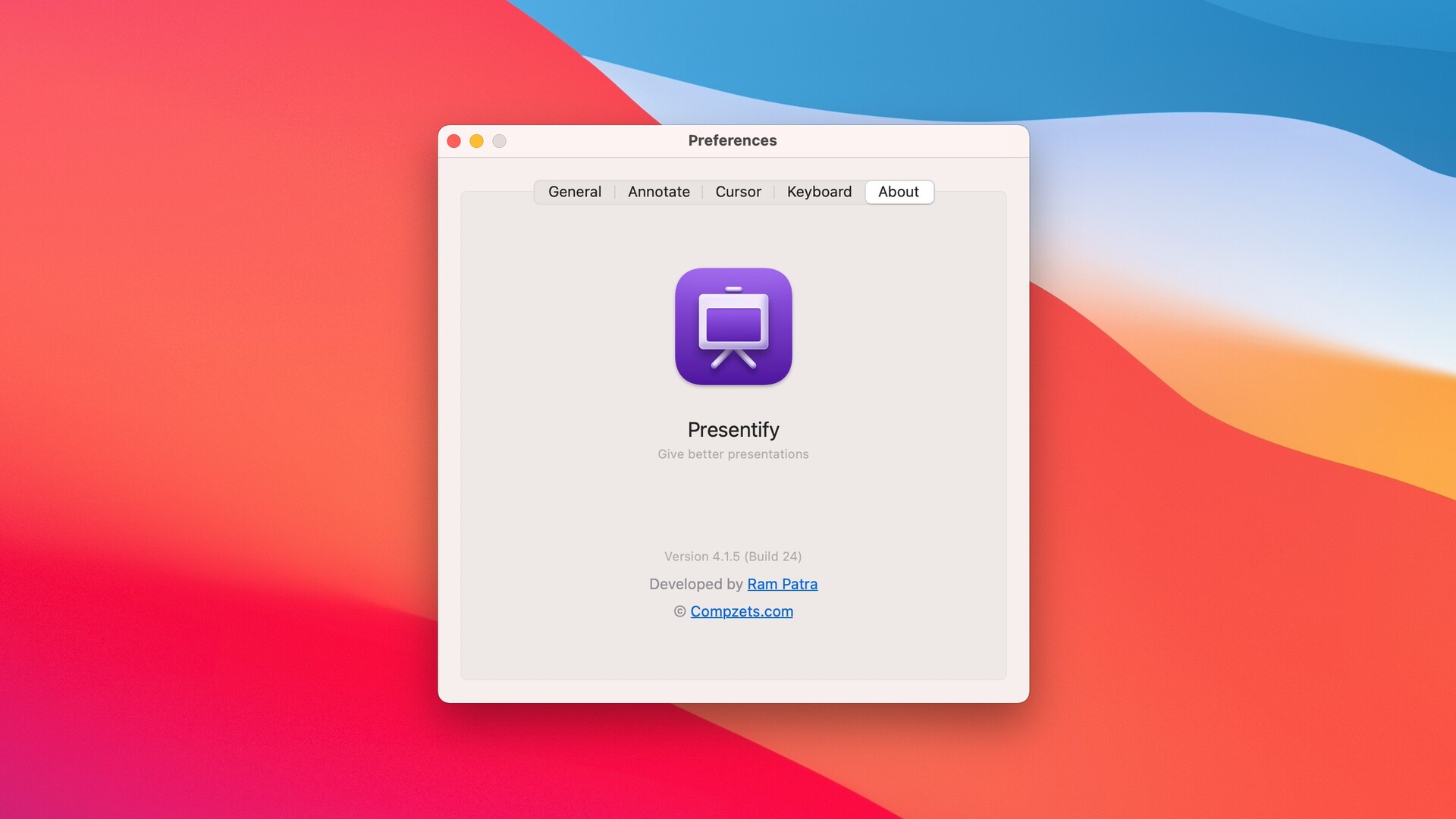
鼠标增强工具Presentify安装教程
下载完成后,双击.pkg文件打开,根据安装器提示进行安装即可。
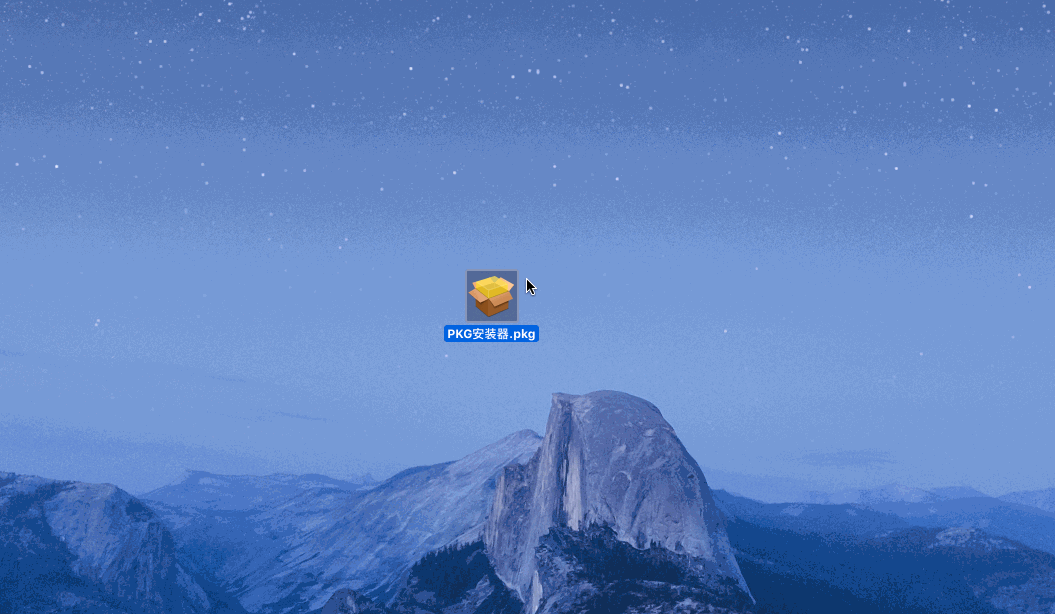
Presentify mac破解版软件功能
1、随时随地画画
-
您可以在任何屏幕上画图或添加注释。只需从菜单栏中选择“注释屏幕”并开始涂鸦。
-
许多绘图形状可供选择。按住Shift键的同时,可以用一只手在绘制时获得一条直线。
-
您可以在绘制时按住Shift键,以半透明的颜色填充矩形和圆形。
-
自动删除您的注释。非常适合强调特定内容或解释您的想法。
-
即使其他应用程序以全屏模式运行,您也可以绘制。非常适合现场演示和远程工作时的视频通话。
-
在通过Sidecar或Astropad连接到Macbook的iPad上运行。
-
与XP笔一起使用。
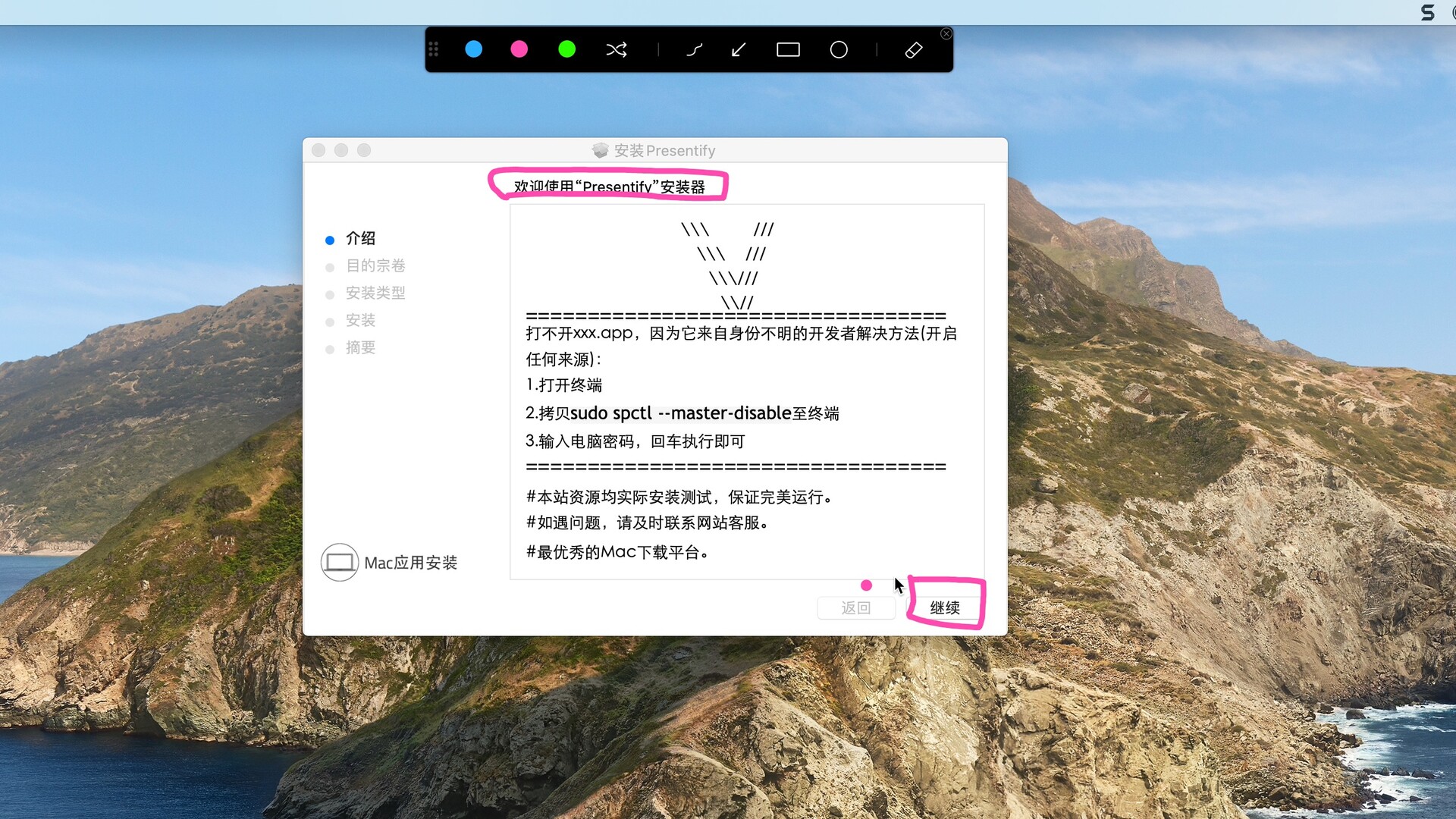
2、高亮显示鼠标指针
-
使用presentify,您无需再移动光标来吸引观众的注意力。
-
更改光标突出显示的颜色,不透明度和大小。
-
您也可以选择仅在移动光标/鼠标时突出显示。
3、键盘快捷键
- 您可以使用简单的键盘快捷键在任何应用程序中注释屏幕,突出显示光标,更改绘图颜色和形状等。
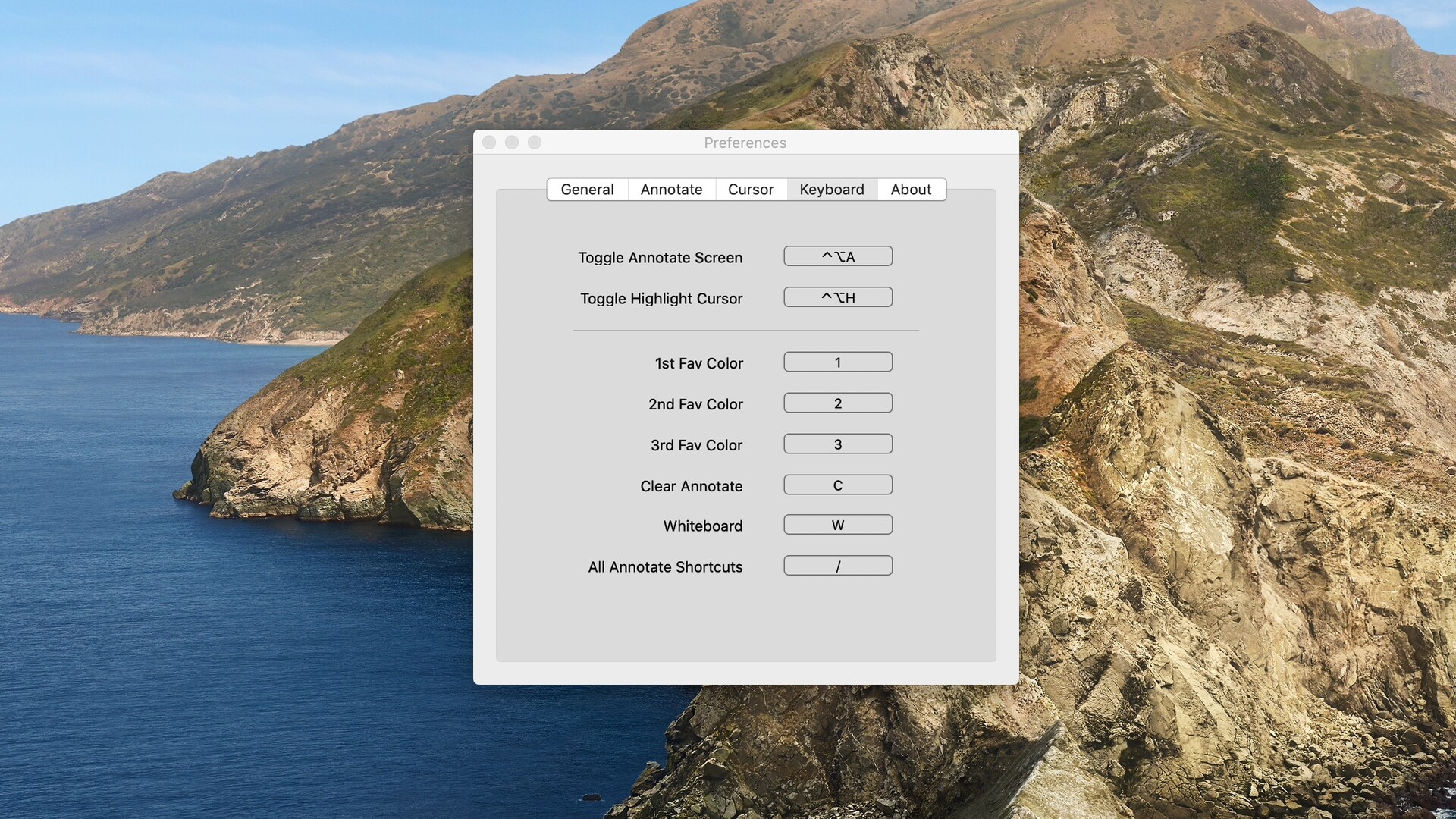
4、撤消/重做支持
- 注释时不必担心错误。
5、多屏支持
-
在多个屏幕上进行注释,而不必打开/关闭注释。
-
为每个屏幕保存的会话,因此在屏幕之间切换时无需切换控件,颜色等。
-
每个屏幕都有自己的撤消/重做堆栈,因此您会意外擦除看不见的内容。
6、白板
-
如果需要,可以在白板上绘制(不要在其他应用程序上绘制)。
-
您甚至可以将白板的颜色更改为您想要的颜色。
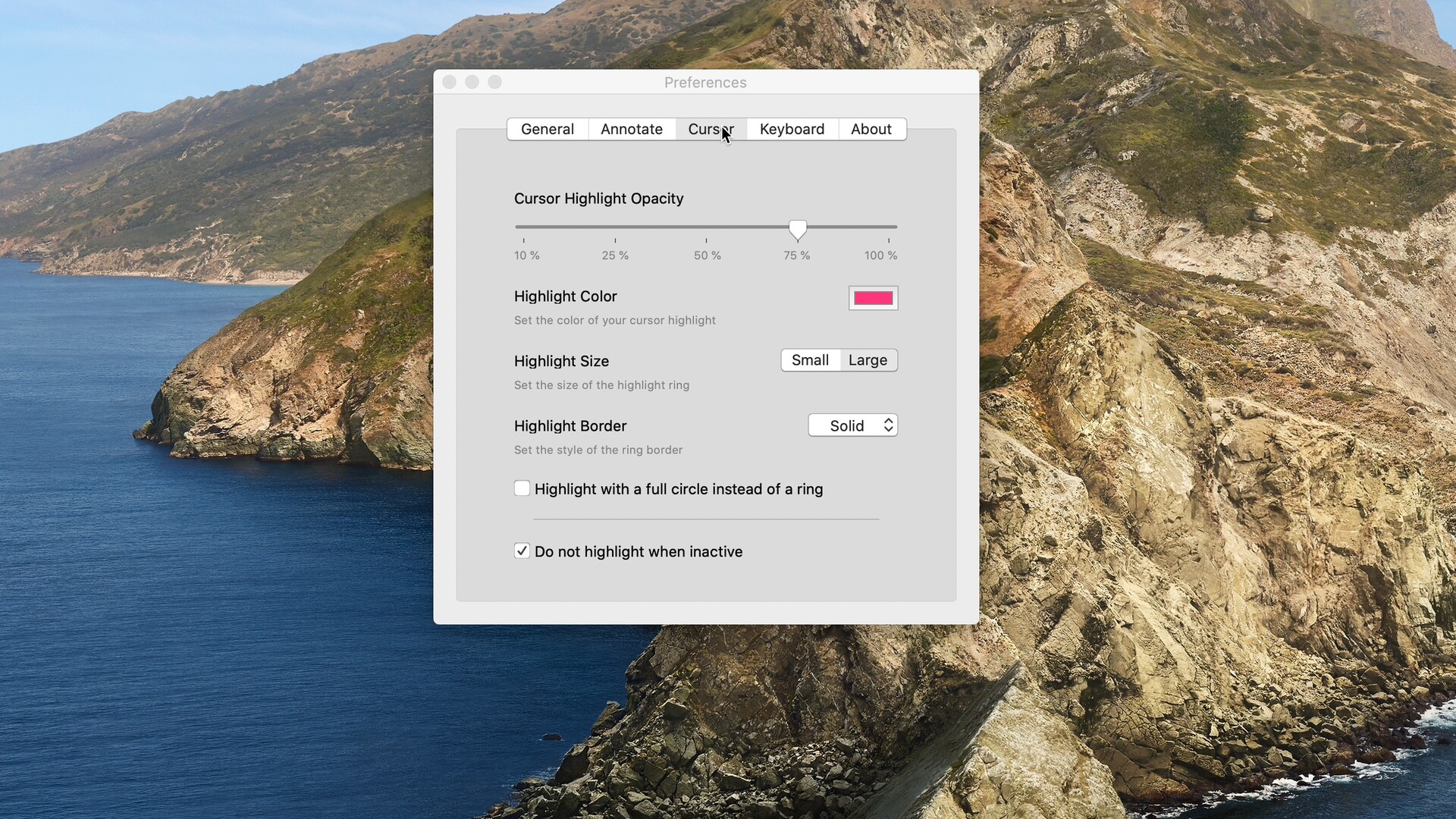
Presentify常见问题
我如何画一条直线?
在“注释屏幕”模式下,选择“自由手”,即“注释控件”面板上颜色之后的第一个选项,然后在绘制时按住Shift键以获取一条直线。
在哪里可以找到用于注释的所有关键快捷方式?
在“注释屏幕”模式下,按斜杠(/)可查看所有用于注释的键盘快捷键。按相同的键隐藏快捷方式窗口。
如何在矩形和圆形中填充颜色?
绘制矩形或圆形时,请按住Option键 (⌥)以浅半透明的颜色填充形状。该颜色将与绘制颜色相同,但部分透明。
我可以在iPad上绘画吗?
是的,通过Sidecar,Astropad或Duet将iPad与Macbook配对时,您可以在iPad上绘画。
有白板吗?如果是,如何打开它?
是的,Presentify中有一个白板。您可以通过W在“注释”模式下按来打开它 。此外,您可以按/ 查看所有与注释相关的快捷键。
我可以用渐变色代替纯色绘制吗?
是的,此功能是在3.1版中添加的。只需在“注释控件”面板中单击“随机”图标(🔀)或按4并开始绘图。
如何保存注释?
现在,您可以按Command + Shift + 3来获取注释的屏幕快照(⌘ + ⇧ + 3)。
在以后的版本中,将添加“保存注释”功能,以便您可以加载已保存的注释并在需要时对其进行修改。还有一个按钮可以轻松拍摄屏幕截图,而无需按Command + Shift + 3。
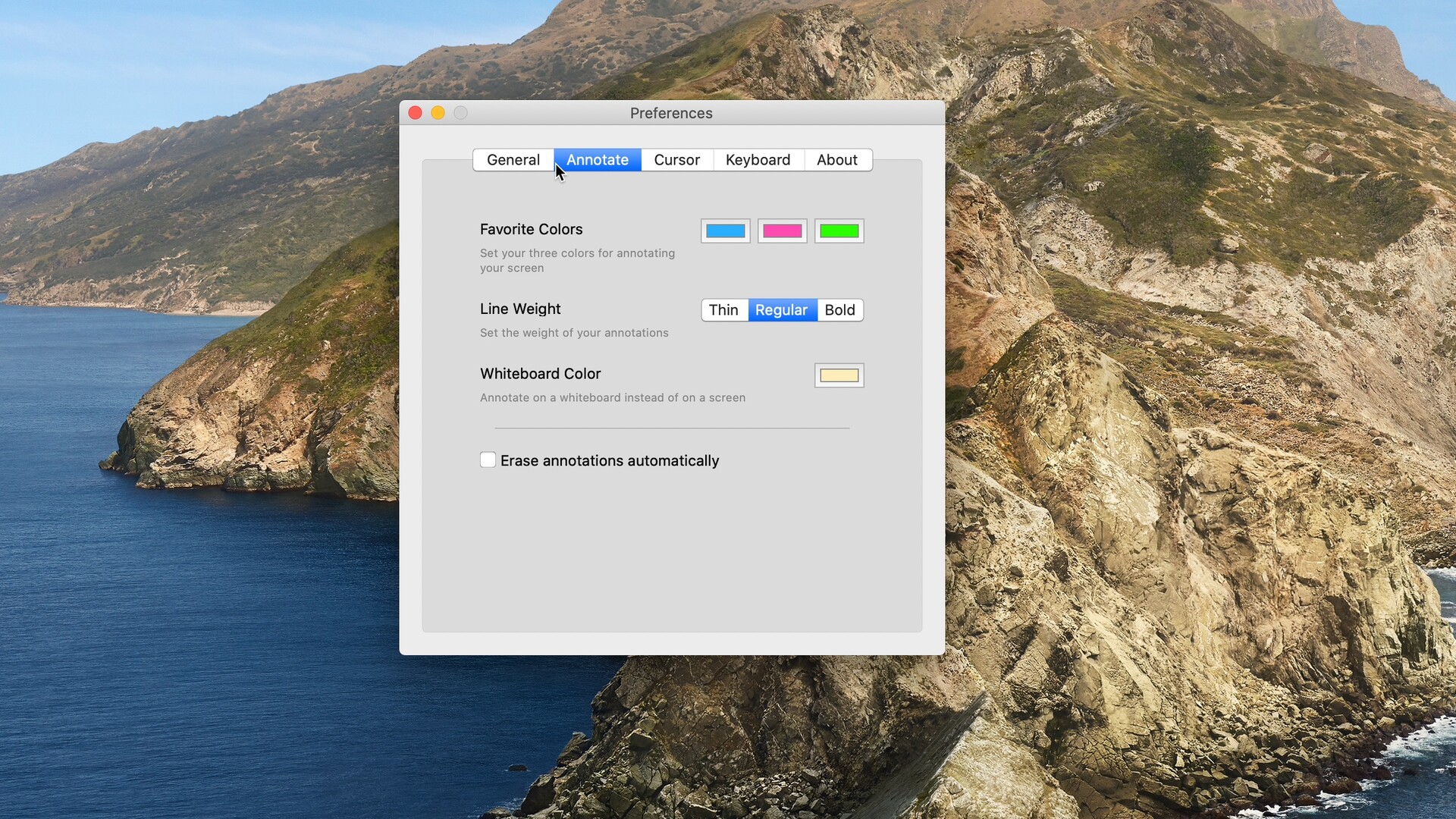
Presentify mac激活版更新日志
版本v4.1.4
注释
-
添加了更多自动清除选项
-
添加了快捷键来切换自动擦除
其他
-
添加了社交链接
-
小错误修复和改进
相关软件
-

Smooze for Mac(鼠标增强辅助软件)
v1.9.26激活版
2023-01-28 6.67 MB -
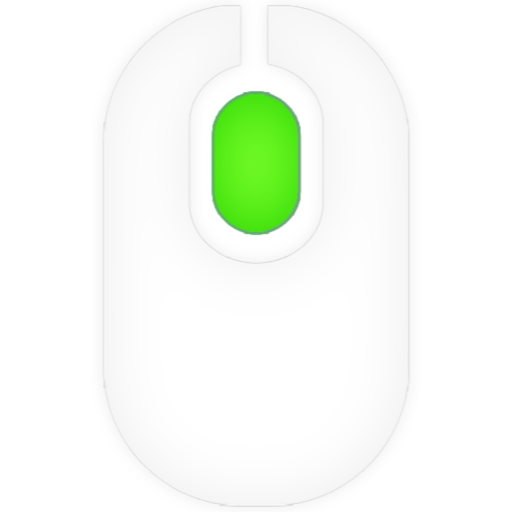
SmoothScroll for mac(鼠标增强工具)
v1.5.1永久激活版
2021-07-08 1.48 MB -

Boinx Mousepose for Mac(鼠标高亮显示增强工具)
v4.1激活版
2020-09-04 14.57 MB -
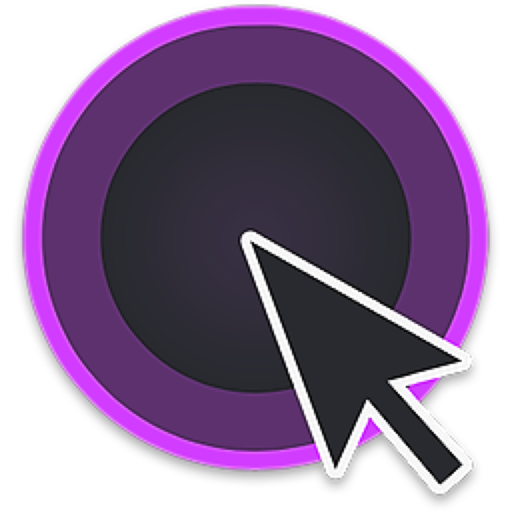
Pro Mouse for Mac(鼠标教鞭)
v1.10中文修复版
2021-06-18 32.17 MB -

Keytty for Mac(按键控制鼠标工具)
v1.2.6激活版
2020-10-14 1 MB -
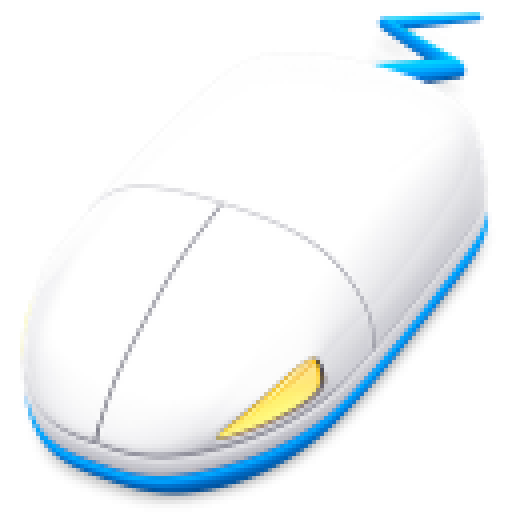
SteerMouse for mac(Mac万能鼠标设置工具)
v5.6.8激活版
2023-08-02 3.52 MB -
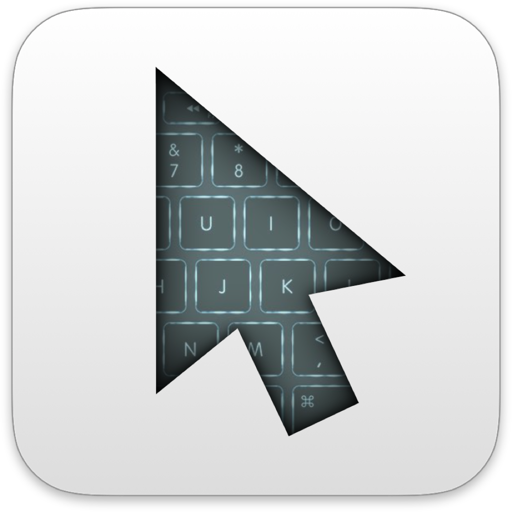
Keymou for Mac(鼠标光标控制移动及定位工具)
v1.2.10激活版
2022-06-15 8.46 MB -

Smooze for Mac(mac鼠标增强工具)
v1.9.26中文版
2023-01-28 6.86 MB
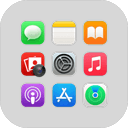 后退
后退 榜单 X
榜单 X